Resumen de IA verificado ◀▼
La información valiosa de foco de IA ayuda a administrar la calidad de las conversaciones al resaltar los eventos clave que deberían evaluarse. Personalice los elementos de información valiosa predefinidos como "Aire muerto" y "Falta la divulgación de la grabación" para adaptarlos a sus necesidades. Puede editar, activar, desactivar o borrar estos elementos de información valiosa para controlar qué conversaciones se analizan. Esta función fomenta un mejor control de calidad al enfocarse en aspectos importantes de la conversación.
En Zendesk QA, Foco proporciona información valiosa sobre la calidad de las conversaciones y ayuda a escoger conversaciones críticas que deberían evaluarse manualmente. Muestra automáticamente las conversaciones cerradas recién sincronizadas con varios elementos de información valiosa lista para usar, lo que ayuda a identificar eventos específicos o señales que convendría analizar más a fondo.
Los administradores y los gerentes de cuenta pueden personalizar la información valiosa de foco predefinida para llamadas de voz y editar la información que han creado.
En este artículo se tratan los siguientes temas:
- Personalizar la información valiosa de foco predefinida
- Editar información valiosa de foco personalizada
- Activar un foco
- Desactivar un foco
- Borrar un foco
Artículos relacionados
Personalizar la información valiosa de foco predefinida
Se puede personalizar la siguiente información valiosa de foco predefinida:
- Aire muerto: analiza los periodos de inactividad (aire muerto) en las conversaciones de voz que superan un umbral establecido. El umbral predeterminado del sector es 30 segundos, pero se puede ajustar a cualquier duración.
- Falta la divulgación de la grabación: identifica automáticamente las llamadas de voz que carecen de la declaración de divulgación obligatoria, como "Esta llamada será grabada". Utiliza un modelo de lenguaje grande (LLM) para comprender dinámicamente el contexto, lo que elimina la necesidad de frases preestablecidas. AutoQA basado en LLM debe estar activado para que el foco "Falta la divulgación de la grabación" funcione.
Para personalizar la información valiosa de foco para aire muerto
- En Control de calidad, haga clic en el icono de su perfil en la esquina superior derecha.
- Haga clic en Configuración (
 ).
). -
En la barra lateral (
 ), bajo Cuenta, haga clic en IA.
), bajo Cuenta, haga clic en IA.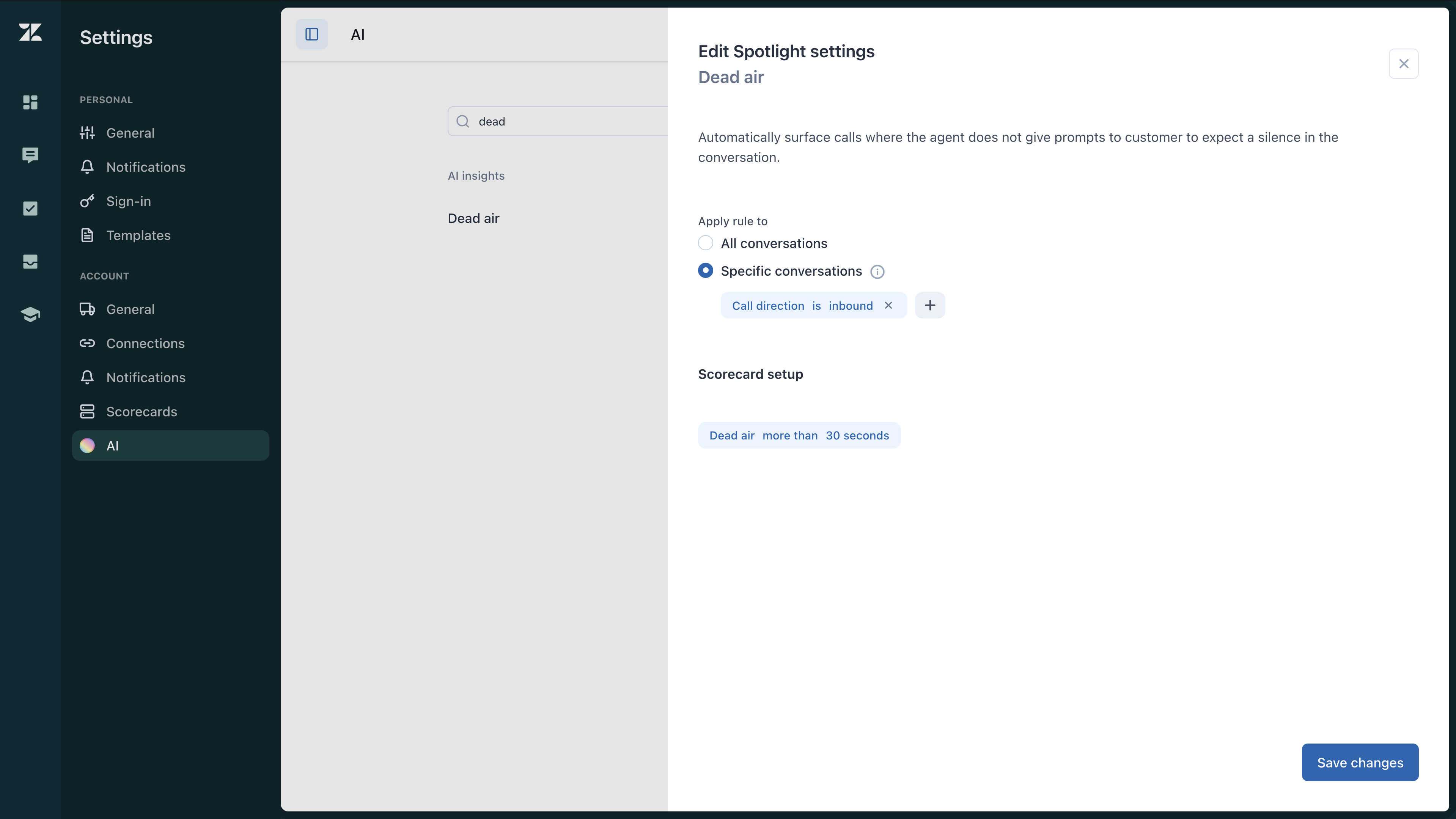
- Haga clic en el elemento de información valiosa de foco Aire muerto para abrirlo.
- Seleccione si la regla debe aplicarse a Todas las conversaciones o a Conversaciones específicas.
Si selecciona conversaciones específicas, debe seleccionar a cuáles de las siguientes conversaciones se aplica la información valiosa:
- Dirección de llamada: entrante o saliente
- Marca de la conversación
- Canal de conversación
- Escalamiento
- Etiqueta del help desk
- Idioma
- Tono
- Tipo de origen
- Defina el umbral máximo de Aire muerto para las llamadas en segundos.
- Haga clic en Guardar cambios.
Para personalizar la información valiosa de foco "Falta la divulgación de la grabación"
- En Control de calidad, haga clic en el icono de su perfil en la esquina superior derecha.
- Haga clic en Configuración (
 ).
). - En la barra lateral (
 ), bajo Cuenta, haga clic en IA.
), bajo Cuenta, haga clic en IA. - Haga clic en el elemento de información valiosa de foco Falta la divulgación de la grabación para abrirlo.
- Seleccione si la regla debe aplicarse a Todas las conversaciones o a Conversaciones específicas.
Si selecciona conversaciones específicas, debe seleccionar a cuáles de las siguientes conversaciones se aplica la información valiosa:
- Dirección de llamada: entrante o saliente
- Marca de la conversación
- Canal de conversación
- Escalamiento
- Etiqueta del help desk
- Idioma
- Tono
- Tipo de origen
- Haga clic en Guardar cambios.
Editar información valiosa de foco personalizada
También puede editar la información valiosa de foco que ha creado.
Para editar la información valiosa de foco
- En Control de calidad, haga clic en el icono de su perfil en la esquina superior derecha.
- Haga clic en Configuración (
 ).
). - En la barra lateral (
 ), bajo Cuenta, haga clic en IA.
), bajo Cuenta, haga clic en IA. - Haga clic en el nombre del elemento de información valiosa de foco que desea editar.
- Seleccione si la regla debe aplicarse a Todas las conversaciones o a Conversaciones específicas.
Si selecciona conversaciones específicas, debe seleccionar a cuáles de las siguientes conversaciones se aplica la información valiosa:
- Dirección de llamada: entrante o saliente
- Marca de la conversación
- Canal de conversación
- Escalamiento
- Etiqueta del help desk
- Idioma
- Tono
- Tipo de origen
- Haga clic en Guardar cambios.
Activar un foco
Un foco marcado como inactivo no muestra las conversaciones cerradas recién sincronizadas. Para que pueda analizar las conversaciones automáticamente, debe estar marcado como activo.
Para marcar un foco como activo
- En Control de calidad, haga clic en el icono de su perfil en la esquina superior derecha.
- Haga clic en Configuración (
 ).
). - En la barra lateral (
 ), bajo Cuenta, haga clic en IA.
), bajo Cuenta, haga clic en IA. - Bajo Uso, seleccione Foco para mostrar una lista de todos los focos.
- Junto al foco que desea activar, haga clic en el menú de opciones (
 ) y seleccione Marcar como activo.
) y seleccione Marcar como activo.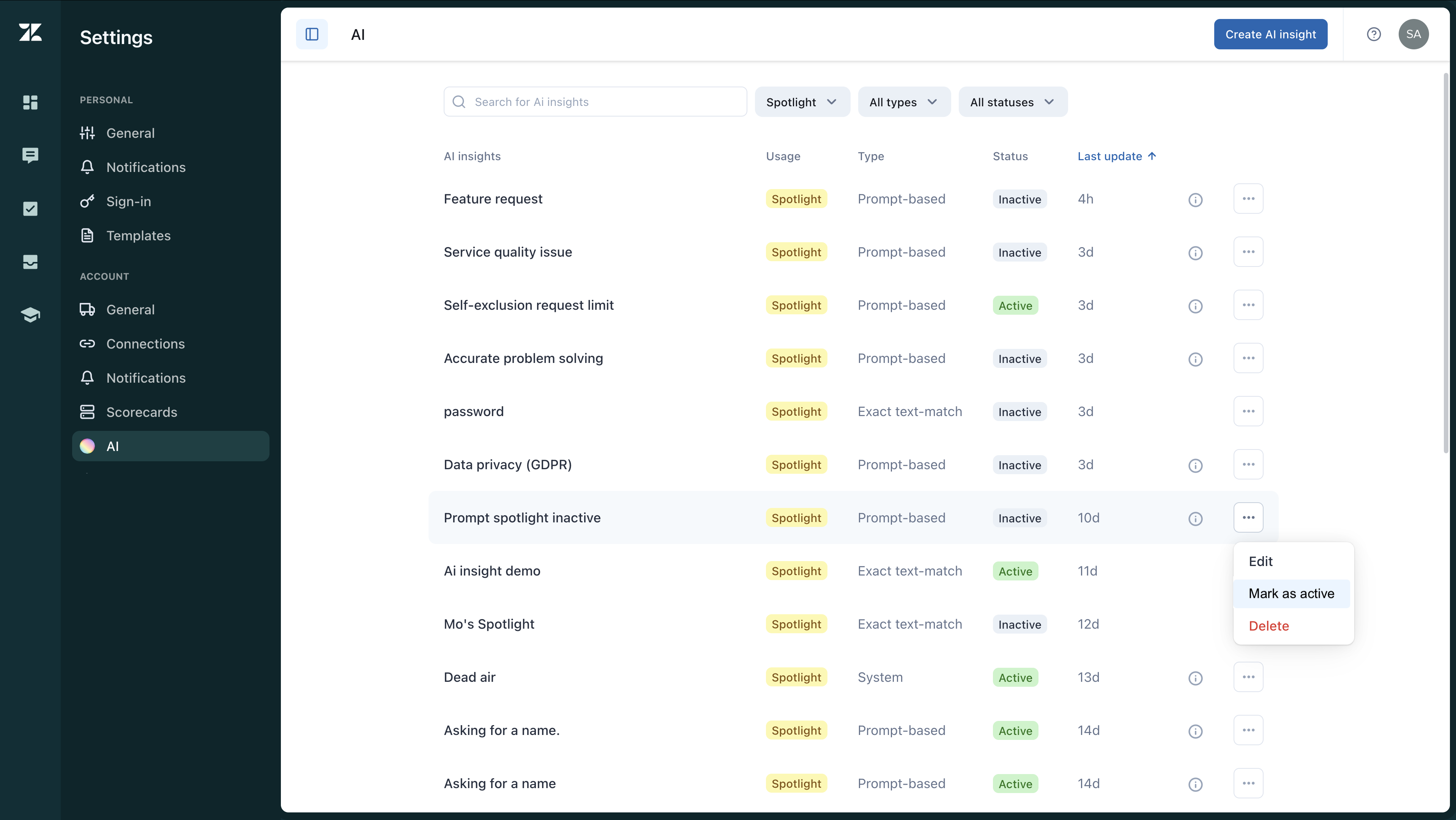
Desactivar un foco
Un foco marcado como activo muestra actualmente las conversaciones cerradas recién sincronizadas. Si se marca como inactivo, deja de analizar automáticamente las conversaciones. Sin embargo, los focos inactivos siguen estando disponibles para los informes y los filtros.
Para marcar un foco como inactivo
- En Control de calidad, haga clic en el icono de su perfil en la esquina superior derecha.
- Haga clic en Configuración (
 ).
). - En la barra lateral (
 ), bajo Cuenta, haga clic en IA.
), bajo Cuenta, haga clic en IA. - Bajo Uso, seleccione Foco para mostrar una lista de todos los focos.
- Junto al foco que desea desactivar, haga clic en el menú de opciones (
 ) y seleccione Marcar como inactivo.
) y seleccione Marcar como inactivo.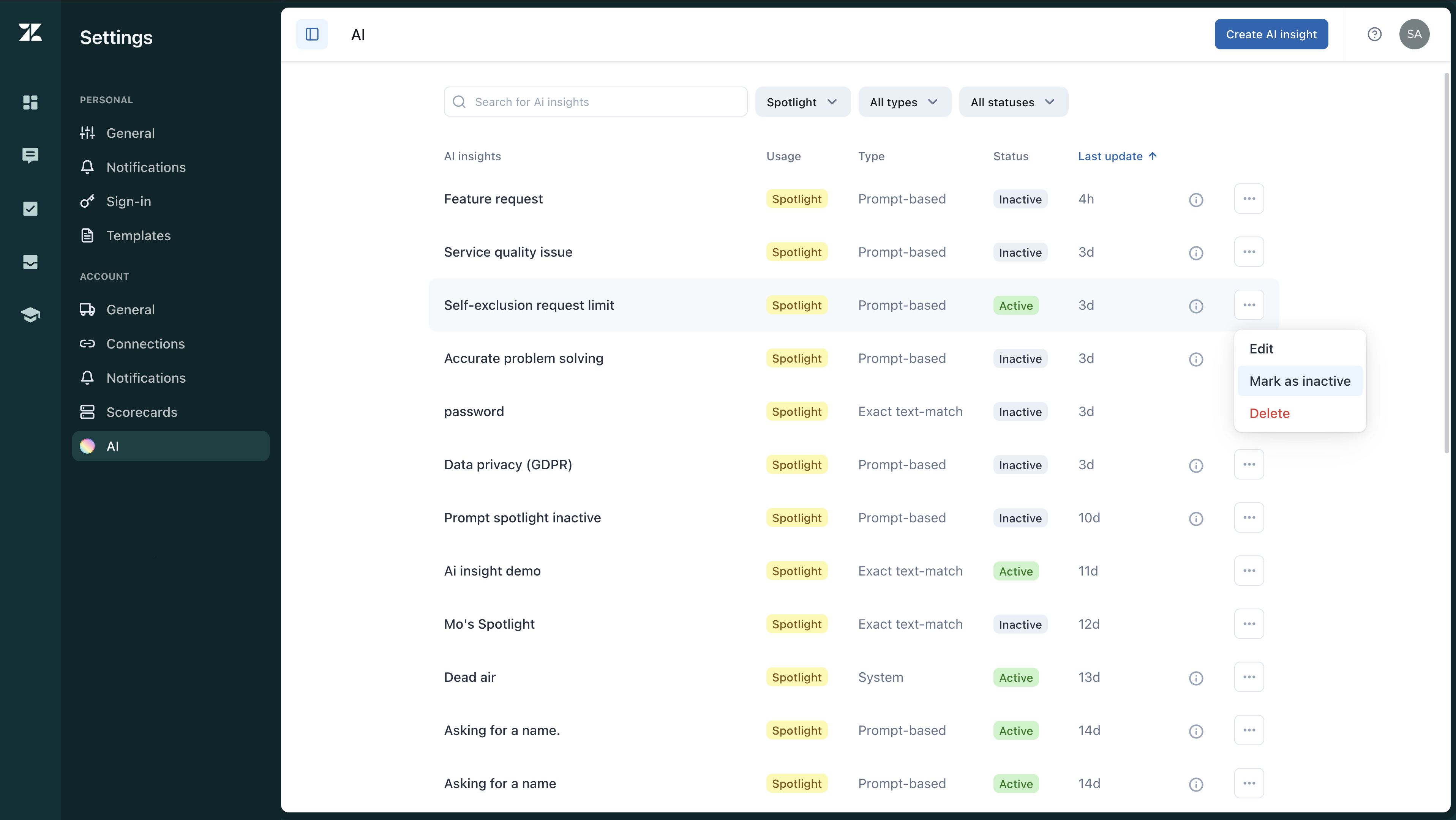
Borrar un foco
La eliminación de los focos es permanente y borra todos los datos de foco de los informes. Ni un foco borrado ni sus datos se pueden restaurar.
Para borrar un foco
- En Control de calidad, haga clic en el icono de su perfil en la esquina superior derecha.
- Haga clic en Configuración (
 ).
). - En la barra lateral (
 ), bajo Cuenta, haga clic en IA.
), bajo Cuenta, haga clic en IA. - Bajo Uso, seleccione Foco para mostrar una lista de todos los focos.
- Junto al foco que desee borrar, haga clic en el menú de opciones (
 ) y seleccione Borrar.
) y seleccione Borrar.